Все способы:
На данный момент Android является самой популярной мобильной операционной системой в мире. Она безопасна, удобна и многофункциональна. Однако не все ее возможности лежат на поверхности, а неопытный пользователь скорее всего их даже не заметит. В этой статье мы расскажем о нескольких функциях и настройках, о которых не знают множество обладателей мобильных устройств на ОС Android.
Скрытые возможности Android
Некоторые функций, рассматриваемых сегодня, добавлялись с выходом новых версий операционной системы. Из-за этого обладатели устройств со старой версией Android могут столкнуться с отсутствием определенной настройки или возможности на своем девайсе.
Отключение автоматического добавления ярлыков
Большинство приложений покупаются и скачиваются с сервиса Google Play Market. После установки ярлык игры или программы автоматически добавляется на рабочий стол. Но не во всех случаях это необходимо. Давайте разберемся, как отключить автоматическое создание ярлыков.
- Откройте Плей Маркет и перейдите в «Настройки».
- Уберите галочку с пункта «Добавлять значки».
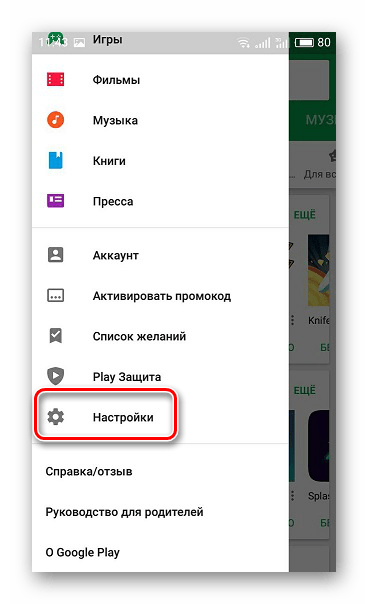

Если потребуется снова включить этот параметр, то просто верните галочку.
Расширенные настройки Wi-Fi
В настройках сети есть вкладка с дополнительными настройками беспроводной сети. Здесь доступно отключение Wi-Fi во время того как устройство находится в спящем режиме, это поможет уменьшить расход батареи. Кроме этого есть несколько параметров, которые отвечают за переключение к наиболее лучшей сети и за показ уведомлений о нахождении нового открытого подключения.
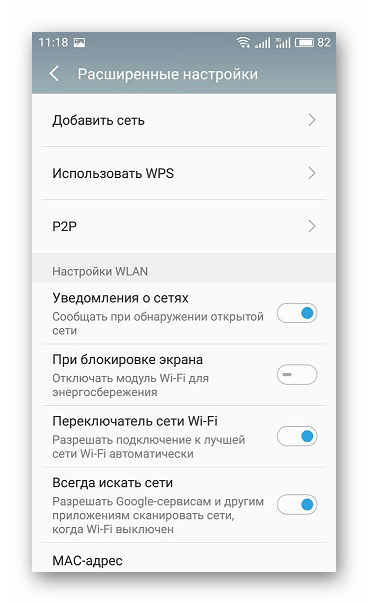
Читайте также: Раздача Wi-Fi с Android-устройства
Скрытая мини-игра
Компания Google в своей мобильной операционной системе Android размещает спрятанные секреты, которые присутствуют начиная с версии 2.3. Чтобы увидеть данную пасхалку, необходимо выполнить несколько простых, но неочевидных действий:
- Перейдите в раздел «О телефоне» в настройках.
- Трижды нажмите на строку «Версия Android».
- Зажмите и удерживайте леденец около секунды.
- Запустится мини-игра.
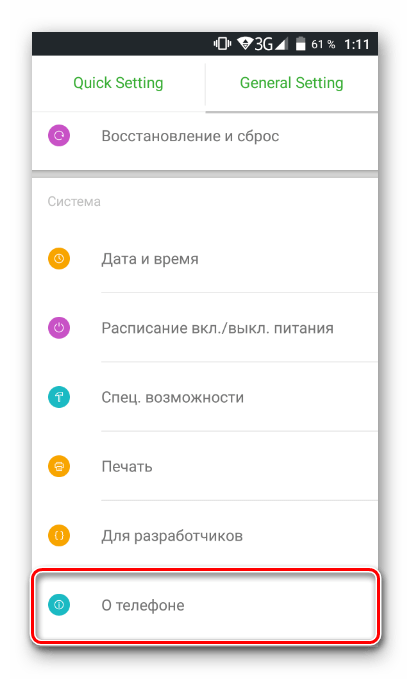

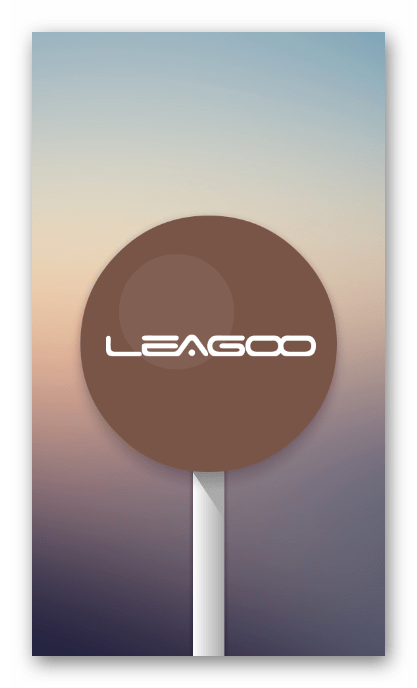
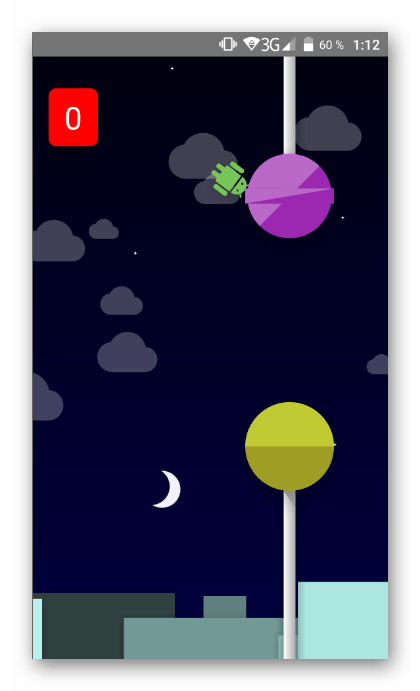
Черный список контактов
Ранее пользователям приходилось скачивать сторонний софт для сброса звонков с определенных номеров или устанавливать режим только голосовой почты. В новых версиях добавилась возможность занести контакт в черный список. Осуществить это достаточно просто, нужно просто перейти к контакту и нажать на «В черный список». Теперь входящие звонки с этого номера будут автоматически сбрасываться.
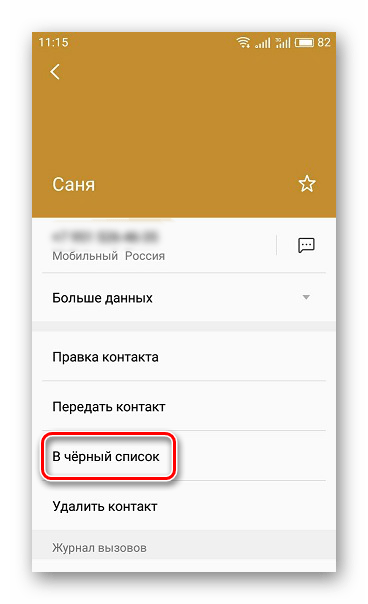
Подробнее: Добавляем контакт в «Чёрный список» на Android
Безопасный режим
Вирусами или опасным ПО девайсы на Android заражаются крайне редко и практически во всех случаях это происходит по вине пользователя. Если вы не можете удалить вредоносное приложение или оно блокирует экран, то здесь поможет безопасный режим, который отключит все установленные пользователем приложения. Необходимо только зажать кнопку выключения пока на экране не появится «Отключение питания». На эту кнопку необходимо нажать и держать до того момента, пока устройство не уйдет на перезагрузку.
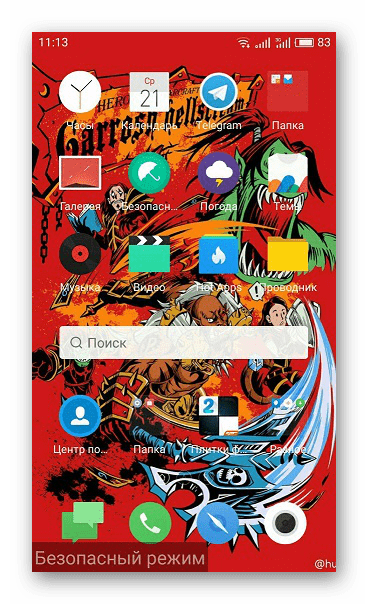
На некоторых моделях это работает по-другому. Сначала необходимо выключить устройство, включить и зажать кнопку уменьшения громкости. Держать ее нужно пока не отобразится рабочий стол. Выход из безопасного режима осуществляется точно так же, только зажать нужно кнопку увеличения громкости.
Отключение синхронизации с сервисами
По умолчанию обмен данными между устройством и подключенным аккаунтом осуществляется автоматически, но не всегда это нужно или из-за определенных причин она не может совершиться, а уведомления о неудачной попытке синхронизации только раздражают. В таком случае поможет простое отключение синхронизации с определенными сервисами.
- Перейдите в «Настройки» и выберите раздел «Аккаунты».
- Выберите нужный сервис и отключите синхронизацию путем перемещения ползунка.
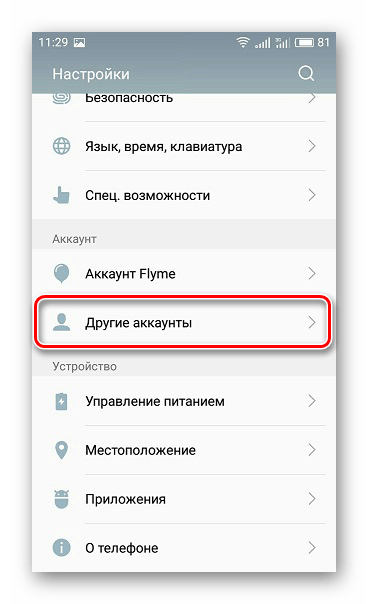

Включение синхронизации осуществляется точно таким же способом, но только необходимо иметь подключение к интернету.
Отключение уведомлений от приложений
Мешают назойливые постоянные уведомления от определенного приложения? Выполните всего несколько простых действий, чтобы они больше не отображались:
- Перейдите в «Настройки» и выберите раздел «Приложения».
- Найдите необходимую программу и нажмите на нее.
- Снимите галочку или перетащите ползунок напротив строки «Уведомление».
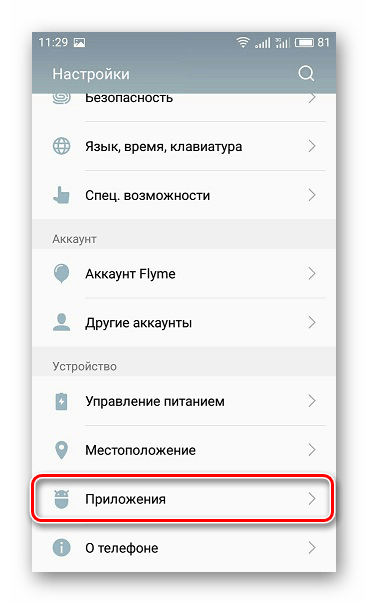

Увеличение масштаба жестами
Иногда случается так, что не получается разобрать текст из-за маленького шрифта или не видно определенных участков на рабочем столе. В этом случае на помощь приходит одна из специальных возможностей, включить которую очень просто:
- Откройте «Настройки» и перейдите в «Спец. возможности».
- Выберите вкладку «Жесты для увеличения» и включите этот параметр.
- Трижды нажмите на экран в необходимой точке, чтобы приблизить его, а изменение масштаба осуществляется с помощью сведения и разведения пальцев.
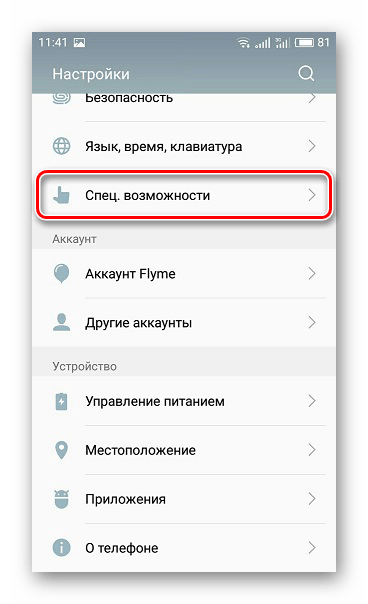
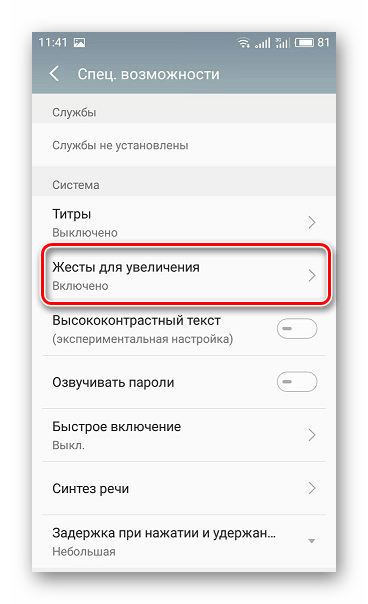

Функция «Найти устройство»
Включение функции «Найти устройство» поможет в случае его потери или кражи. Оно должно быть привязанным к аккаунту Google, а от вам потребуется выполнить всего одно действие:
Читайте также: Удаленное управление Android
- Перейдите в раздел «Безопасность» в настройках.
- Выберите «Администраторы устройства».
- Включите функцию «Найти устройство».
- Теперь вы можете воспользоваться сервисом от Google, чтобы отследить свой девайс и в случае надобности заблокировать его и удалить все данные.
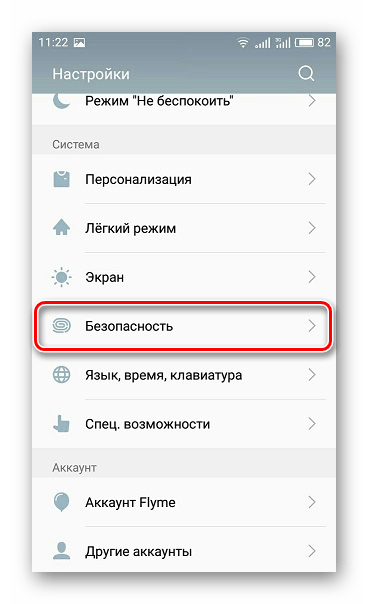

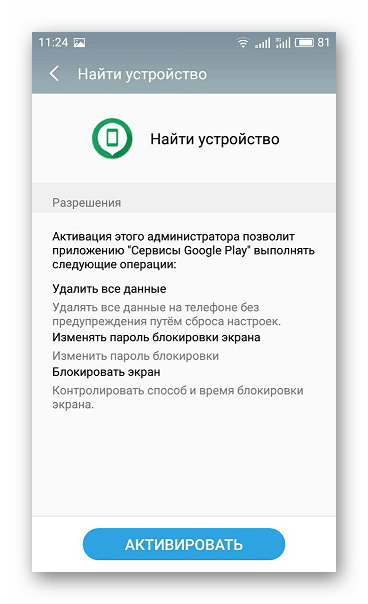
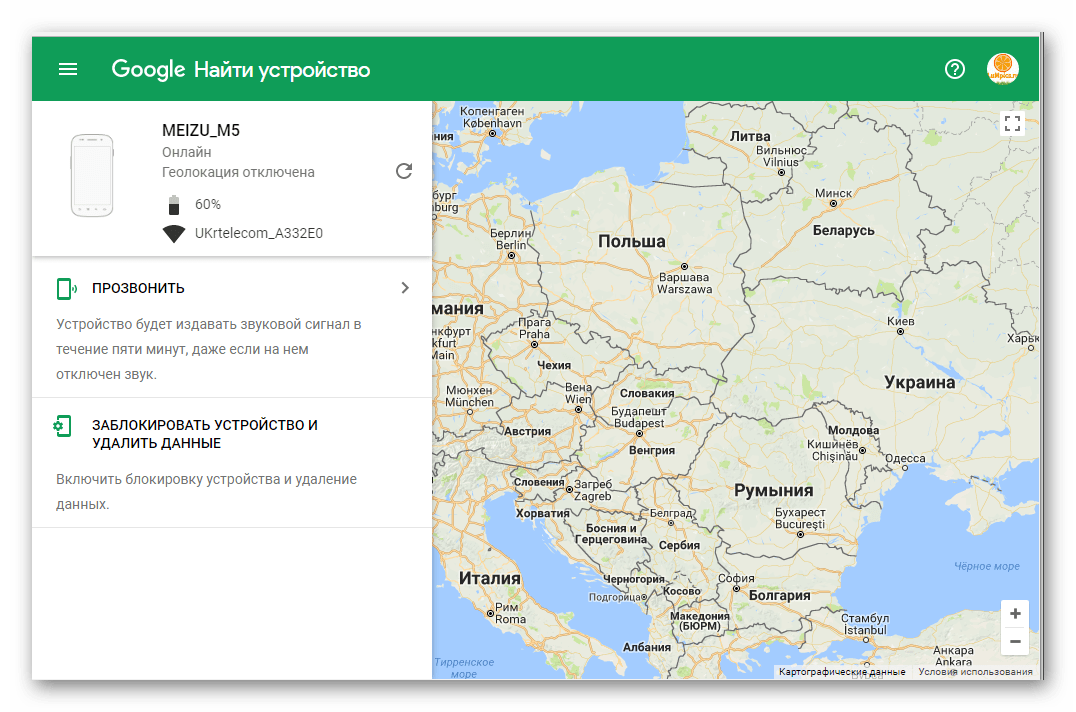
Перейти к сервису поиска устройства
В этой статье мы рассмотрели несколько самых интересных возможностей и функций, которые известны далеко не всем пользователям. Все они помогут облегчить управление своим девайсом. Надеемся, что они вам помогут и будут полезными.
 Наша группа в TelegramПолезные советы и помощь
Наша группа в TelegramПолезные советы и помощь
 lumpics.ru
lumpics.ru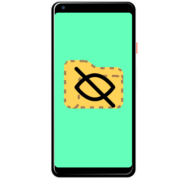
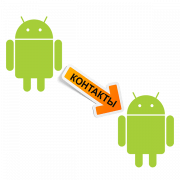


Задайте вопрос или оставьте свое мнение